Java eemaldamise tööriistakomplekti eemaldamine Firefoxist
- Kategooria: Firefox
Java konsool laiend pole ainus lisandmoodul, mille Java Firefoxi veebibrauserisse lisab.
Kasutajad, kes avavad menüü Firefoxi lisandmoodulid vahekaardi Pistikprogrammid (koputades Alt-klahvi ja valides Tööriistad> Lisandmoodulid või kirjutades umbes: brauseri aadressiribale lisandmoodulid ja vahetades seal pistikprogrammide jaotise) märkate seal vähemalt ühte Java Deployment Toolkiti pistikprogrammi. Pistikprogramme otse Firefoxist desinstallida ega eemaldada ei saa.
Firefox võtab pistikprogrammid automaatselt vastu, nagu on kirjeldatud jaotises Kuidas peatada Firefoxi automaatse pistikprogrammi installimine .
See tähendab, et pistikprogramm lisatakse veebibrauserisse, kui installimine paigutab selle kataloogi või kohta, mida Firefox skaneerib käivitamisel pistikprogrammide otsimiseks.
Eemaldage Java juurutamise tööriistakomplekt
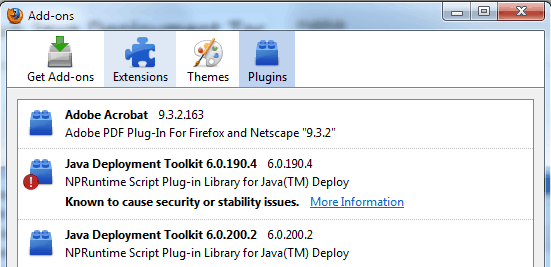

Java Deployment Toolkit eemaldamine
Alustame kirjeldusega, mida Java Deployment Toolkit teeb:
Java juurutamise tööriistakomplekti abil saab välja arvata, millised Java Platformi lõppkasutajate versioonid on oma arvutisse installitud. See tarnib Java-põhiseid veebirakendusi / rakenduste juurutajaid lihtsa JavaScripti liidesega. See suurendab oluliselt kasutajate Java-keskkonna tuvastamise hõlpsust, aga ka Java-platvormi juurutamise hõlpsust.
Pistikprogramm, mida paljud Firefoxi kasutajad tõenäoliselt ei vaja. Suur osa Java pluginaga seotud segadusest tuleneb asjaolust, et kasutajad võivad selle JavaScriptiga segi ajada. Need kaks on täiesti erinevad tehnoloogiad. Viimaseid kasutavad paljud veebisaidid laialdaselt ja need on Firefoxisse integreeritud, samas kui Java pole integreeritud ja paljud saidid seda enam ei kasuta.
Alustame eemaldamisprotsessi, sisestades Firefoxi aadressiribale umbes: config. Filtreerige termini plugin.expose_full_path ja seadke see väärtuseks true. See kuvab iga plugina täieliku tee aknas umbes: pluginad, mille pärast avame. Topeltklõpsake kirjet, et see õigeks muuta.

Ülaltoodud lõigu juhiseid enam ei vajata, kuna Firefox kuvab uuemates versioonides automaatselt kogu tee.
Nüüd avatud umbes: pistikprogrammid kirjutades selle brauseri aadressiribale. Ekraan loetleb kõigi Firefoxi veebibrauserisse installitud pistikprogrammide failinimed.
JDK puhul on npdeployJava1.dll lingitud Java Deployment Toolkit 6.0.200.2 ja npdeploytk.dll, mis on lingitud Java Deployment Toolkit 6.0.190.4-ga.

Java Deployment Toolkiti failid asuvad ülaltoodud näites kaustas C: Program Files (x86) Mozilla Firefox plugins npdeployJava1.dll ja C: Program Files (x86) Java jre6 bin new_plugin npdeploytk.dll. .
Windowsi 32-bitiste väljaannete kasutajad peavad eemaldama URL-i (x86) osa, nii et neile jõuaksid C: Program Files Mozilla Firefox plugins npdeployJava1.dll ja C: Program Files Java jre6 bin new_plugin npdeploytk.dll.
Nüüd on aeg sulgeda Firefoxi veebibrauser ja avada pluginate asukohad Windows Exploreris. Pistikprogrammid saab nende kaustadest lihtsalt kustutada, mis eemaldab need ka Firefoxi veebibrauseris pistikprogrammidena töötamast. Ettevaatlikud kasutajad võiksid enne failide kataloogidest eemaldamist või kustutamist kõigepealt failidest varundada.
Uuenda : Oracle on lisanud veel ühe viisi Java (7) brauserist lahti ühendamiseks rakenduse juhtpaneeli apletiga. Saan rääkida ainult Windowsi nimel, kuid saate seda kasutada Java desaktiveerimiseks kõigis brauserites, nii et see ei saaks enam automaatselt rakendust.
Las ma näitan sulle, kuidas seda tehakse:
- Puudutage Windowsi nuppu, sisestage Java ja valige loendist Java juhtpaneeli apleti tulemus. Kui kasutate Windows 7 või vanemat, võite klõpsata ka nuppu Start> Juhtpaneel> Programmid> Java.
- Lülitage menüü vahekaardile Turvalisus ja tühjendage ruut 'Luba Java sisu brauseris'.
- Klõpsake nuppu ok ja oodake, kuni programm lõpetab Java-süsteemi blokeerimise teie veebisirvijatest.
See on ülekaalukalt lihtsaim viis Java lahti ühendamiseks Firefoxist ja muust brauserist töötab teie süsteemis. Pange tähele, et selle jõustumiseks peate oma brauseri taaskäivitama.
2. värskendus : Mozilla plaanib eemaldage Firefoxis niinimetatud NPAPI pistikprogrammide tugi . Java ja JDK on pluginad, mis kasutavad seda liidest. Kui muudatus on tehtud, ei korja Firefox enam brauseris Java-d.
Nüüd loetud: Parandage Java probleemid Firefoxis
